iPhone에서 방해금지 모드를 켜거나 끄는 방법
iOS 15과 iPadOS 15 및 이후 버전에서 집중 모드 설정을 사용하면 방해금지 모드로 전화, 경고 및 알림 소리가 나지 않도록 설정할 수 있습니다. 방해금지 모드를 켜면 상태 막대 및 잠금 화면에 초승달 아이콘이 나타납니다.
제어 센터를 사용하여 방해금지 모드 켜거나 끄기
홈 화면 상단에서 아래로 쓸어내려 제어 센터를 엽니다.
방해금지 모드 초승달 아이콘이 표시되어 있는 집중 모드 버튼을 탭합니다. 초승달 아이콘이 없다면 현재 방해금지 모드가 꺼져 있는 것입니다.
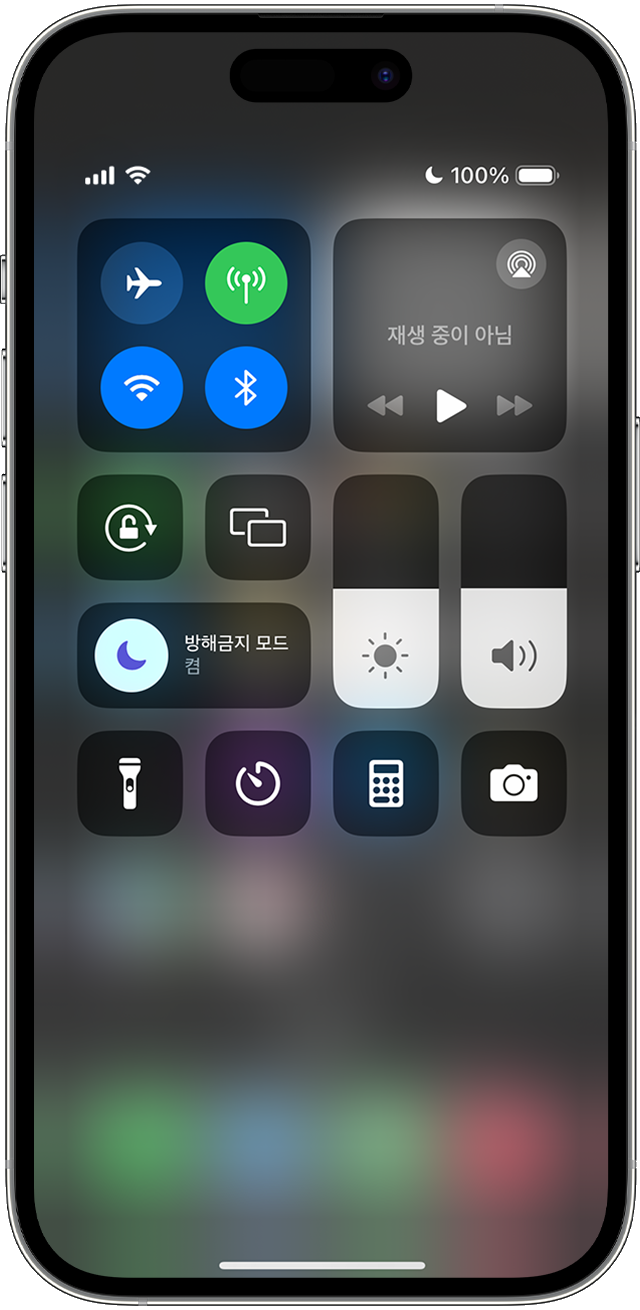
3. 기능을 켜거나 끄려면 '방해금지 모드'를 탭합니다.
Siri에게 방해금지 모드를 켜거나 꺼달라고 요청할 수도 있습니다.
집중 모드 설정에서 '모든 기기에서 공유'를 사용하는 경우 방해금지 모드가 켜져 있거나 꺼져 있다는 알림 메시지가 다른 Apple 기기에 표시됩니다.
방해금지 모드에 연결하지 않은 잠금 화면으로 전환하기
iOS 16 및 이후 버전에서는 방해금지 모드와 마찬가지로 집중 모드에 사용자 설정 잠금 화면 배경을 연결할 수 있습니다. 잠금 화면으로 해당 배경화면을 선택하면 연결된 집중 모드가 자동으로 켜집니다.
iPhone 잠금 화면에서 이미지를 길게 터치하여 배경화면 갤러리를 엽니다. Face ID가 켜져 있지 않다면 암호를 입력합니다.
방해금지 모드에 연결되지 않은 배경화면이 나타날 때까지 쓸어넘깁니다.
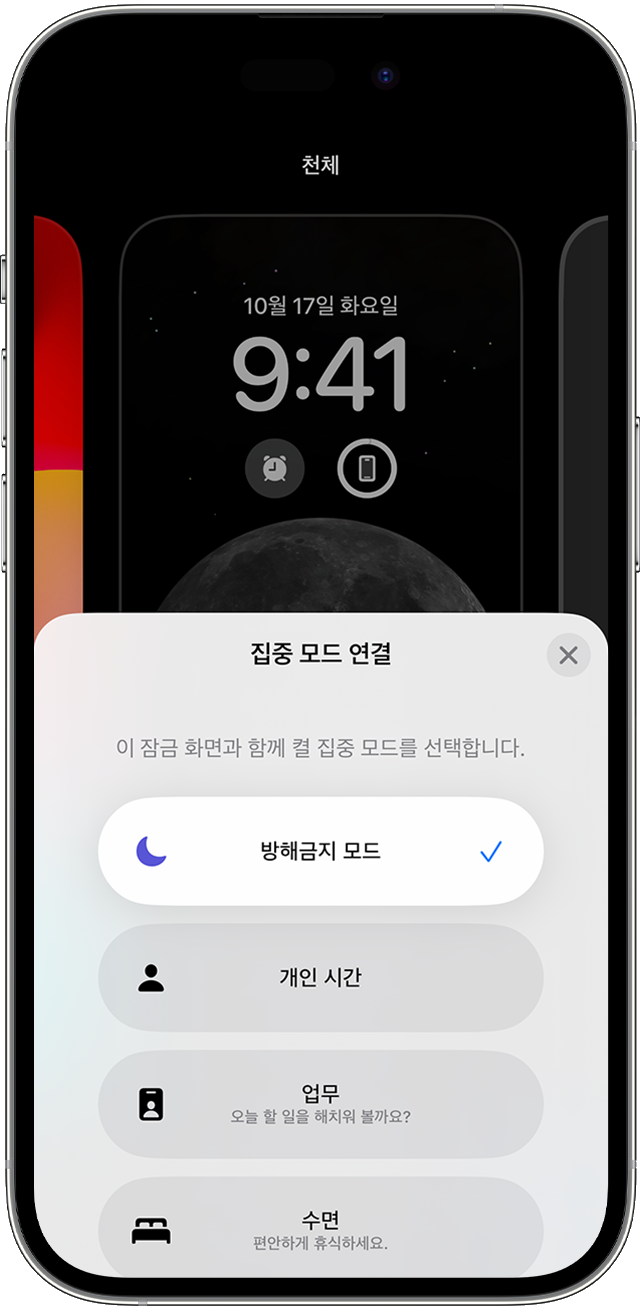
배경화면을 탭하여 현재 잠금 화면으로 설정합니다.
집중 모드 설정을 배경화면에 연결할 수 있는 기능은 iOS 16 및 이후 버전에서만 지원됩니다. 배경화면에 대해 자세히 알아보십시오.
방해금지 모드 설정 변경하기
설정 앱에서 '집중 모드'를 탭합니다.
'방해금지 모드'를 탭합니다.
다음과 같이 사용자화하려는 기능을 탭합니다.
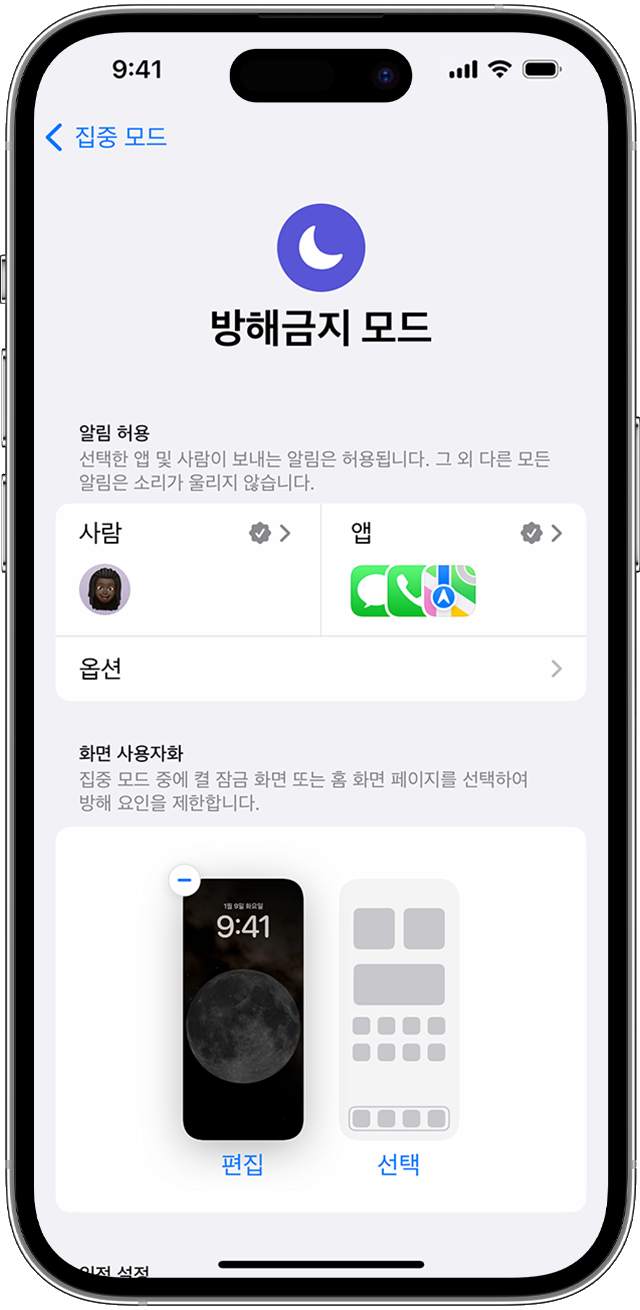
알림 허용에서는 방해금지 모드를 사용하는 동안 알림을 받을 사람이나 앱을 추가할 수 있습니다.
화면 사용자화에서는 방해금지 모드를 켤 수 있는 잠금 화면 또는 홈 화면을 선택할 수 있습니다.
일정 설정에서는 매일 방해금지 모드를 켜고 끄는 시간을 설정할 수 있습니다.
집중 모드 필터에서는 방해금지 모드를 사용하는 동안 특정 앱 또는 iPhone 기능이 작동하는 방식을 사용자 지정할 수 있습니다.
더 알아보기
집중 모드 사용법에 대해 알아보고 현재 수행 중인 활동에 따라 알림을 필터링하여 필요한 순간에 집중할 수 있습니다.
운전 집중 모드를 설정하여 차 안에서는 알림이 자동으로 무음이 되게 할 수 있습니다.
알림을 확인하고 관리하여 하루 일과를 놓치지 않을 수 있습니다.